Переадресация звонков на учетную запись SIP Sipuni¶
Чтобы переадресовывать звонки с номеров Коллтрекинга Roistat на учетную запись SIP Sipuni:
-
Откройте личный кабинет Sipuni.
-
Перейдите в раздел "Конструктор":
- На вкладке Конструктор нажмите на кнопку "Работа с аудиофайлами, добавление номеров и каруселей".
- Найдите и выберите раздел Мои номера.
- Нажмите на кнопку Добавить внешнюю линию. В результате откроется окно для настройки входящей линии.
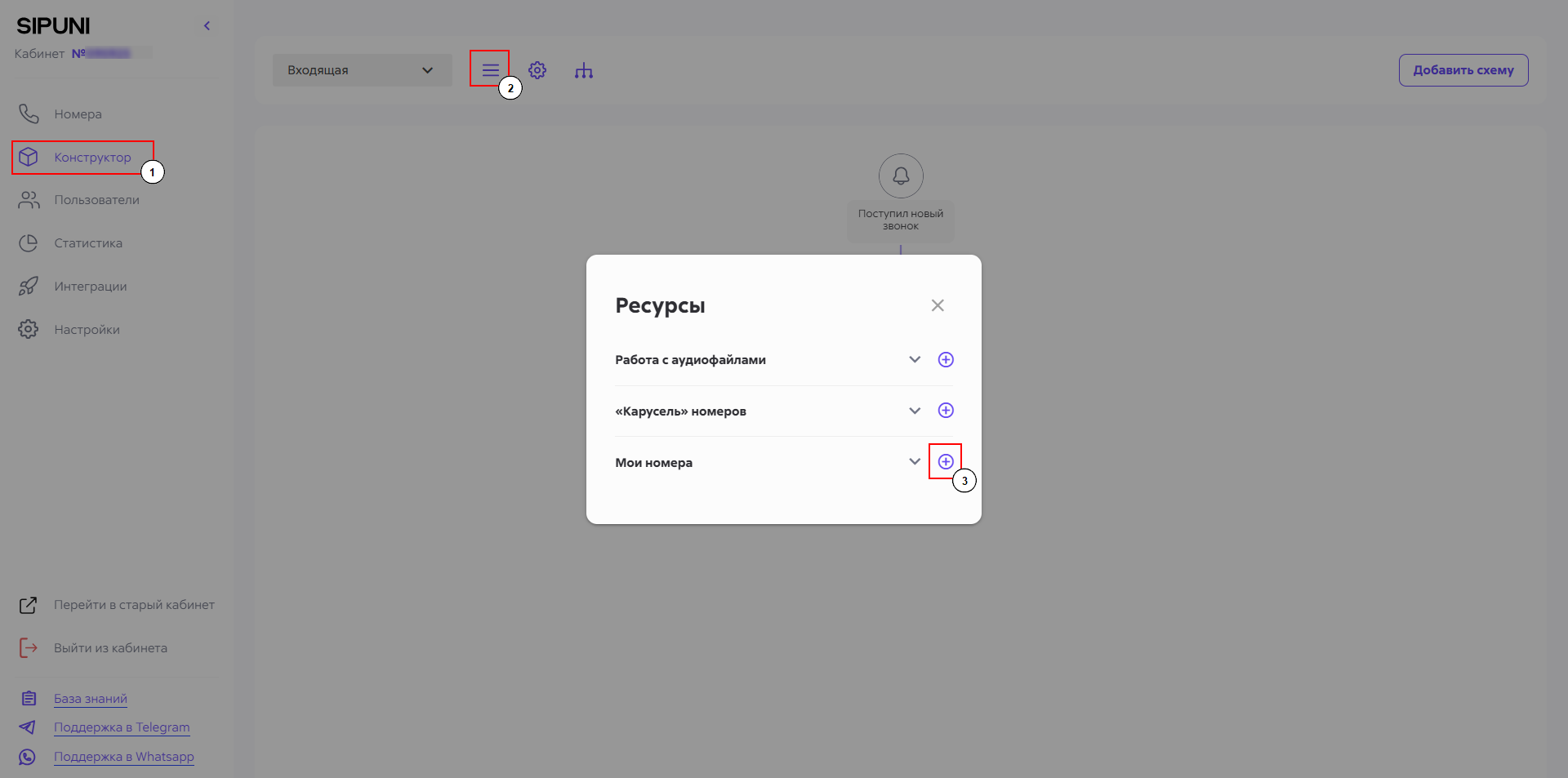
-
Укажите параметры входящей линии:
- Название. Введите название линии. Например, Roistat.
-
Номер телефона. Введите подключенный к сценарию Коллтрекинга Roistat номер для отображения на сайте. Он потребуется для тестирования переадресации на стороне Sipuni.
-
Оператор. Выберите SIP URI.
- Хост. Введите pbx.roistat.com
-
Прокси. Оставьте поле незаполненным.
-
Логин. Введите логин в формате text (без @ и последующих символов), который будет использоваться в названии учетной записи Sipuni.
-
Пароль. Оставьте поле незаполненным. Roistat не передает пароль при переадресации звонка на внешние ученные записи SIP.
-
Входящая схема. Выберите схему звонков, по которой должен идти вызов:
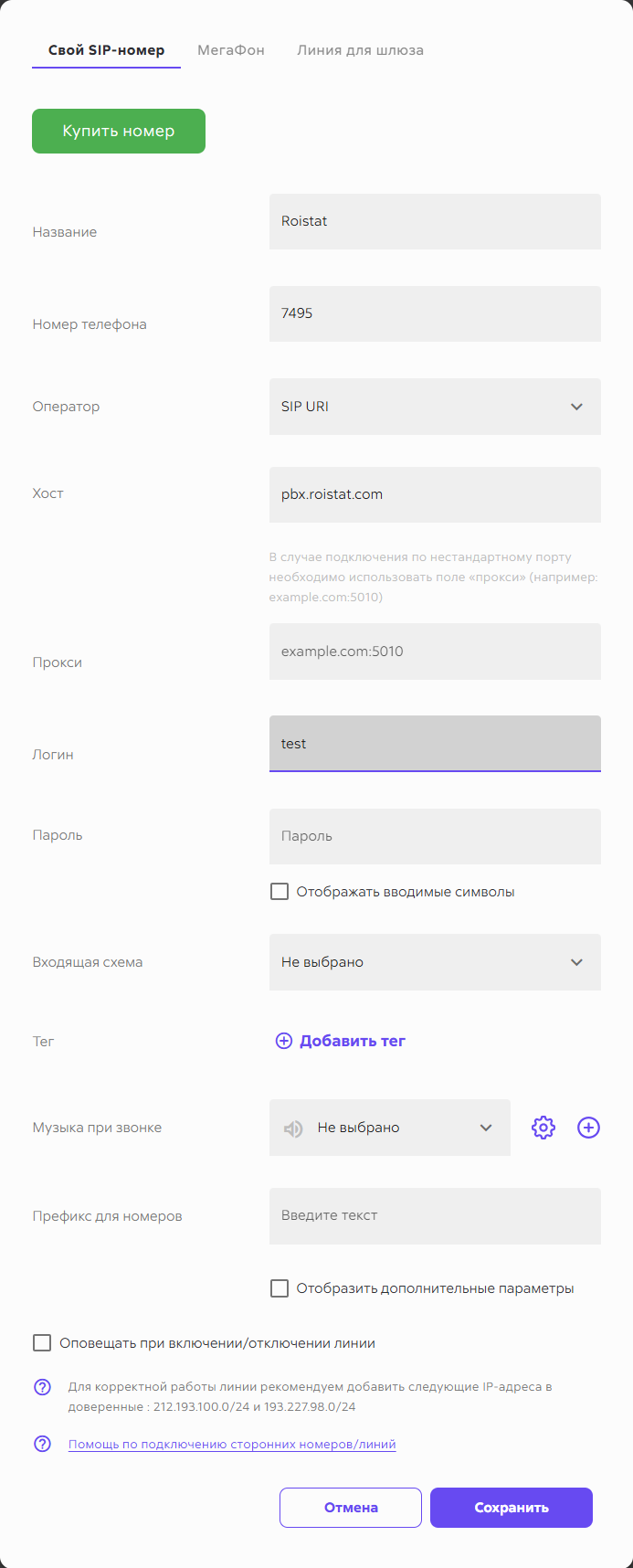
-
Нажмите Сохранить. Новая входящая линия будет зарегистрирована не сразу, а в течение 10 минут.
-
В проекте Roistat откройте Коллтрекинг → Сценарии.
-
Откройте настройки сценария.
-
В блоке Настройте переадресацию звонков выберите Учетная запись SIP.
-
В поле Учетная запись SIP введите <Логин>@extreg07.sipuni.com, где <Логин> – логин, введенный в пункте 3 инструкции:
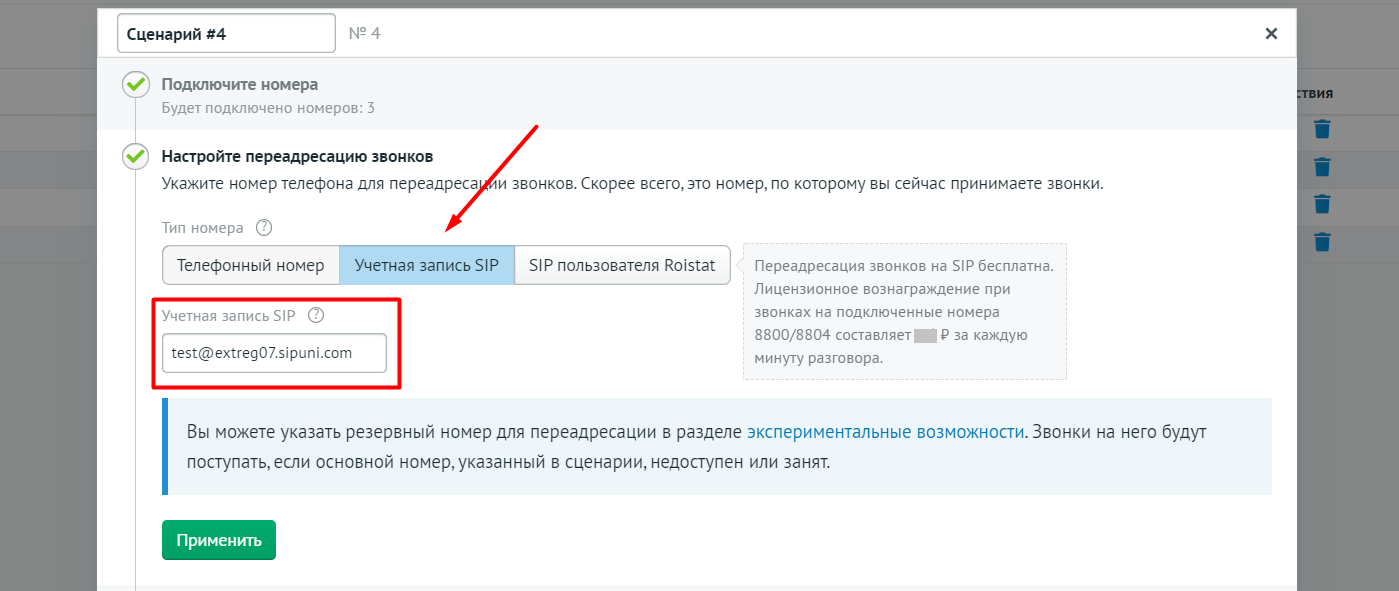
Обратите внимание
Если при использовании домена
extreg07.sipuni.comвозникают проблемы с переадресацией вызовов, замените его на доменdid.sipuni.com. -
При необходимости настройте дополнительные условия переадресации.
-
Нажмите Сохранить сценарий.